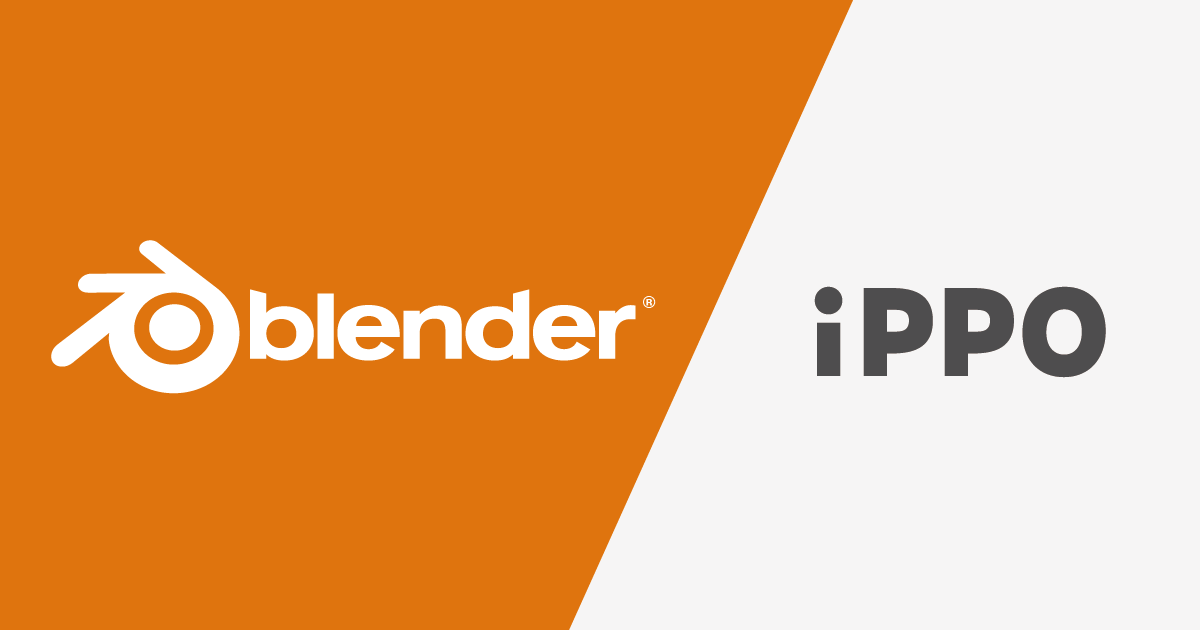概要
お悩み
辺はベベルできるけど頂点はベベルできません。頂点をベベルするためにはにはどうすればいいの?
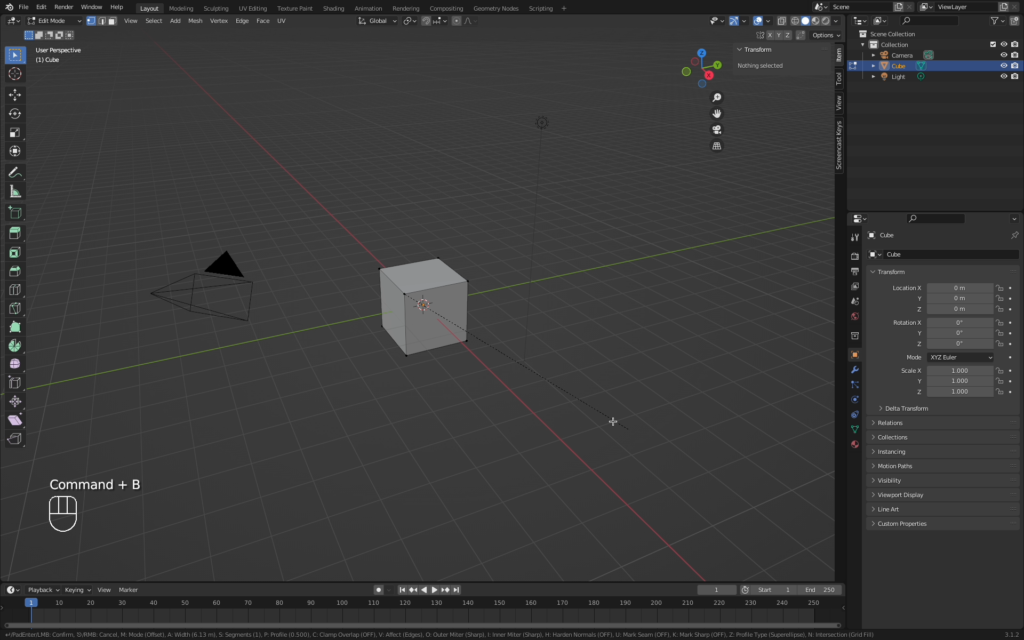
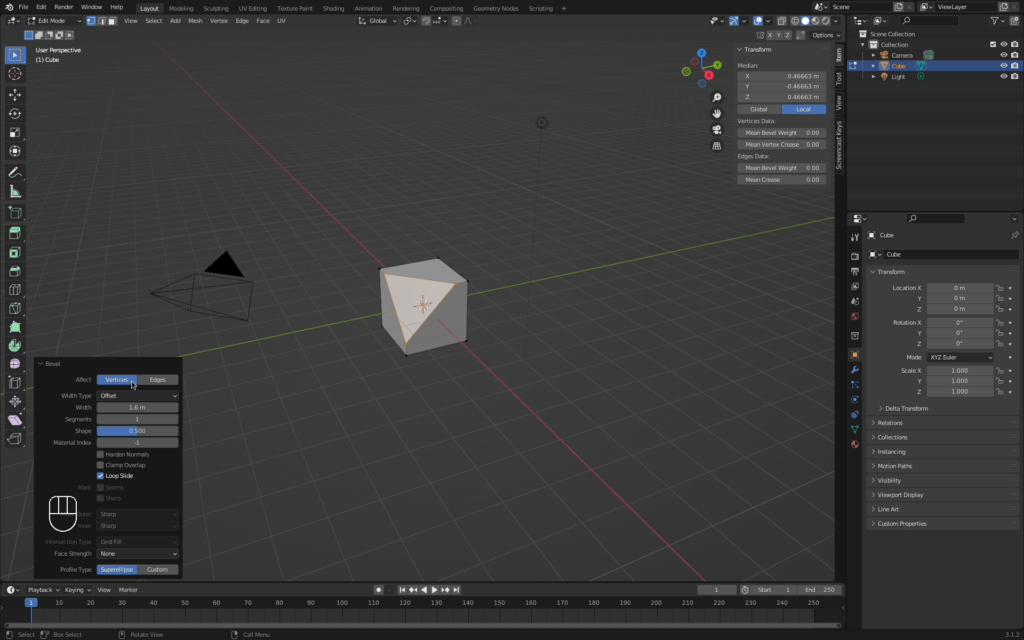
この記事でわかること
・頂点をべべルする方法
手順
頂点をベベルする方法を「2種類」紹介します。
頂点をべべルする方法 1
最初に「Edit Mode」の状態で頂点を選択します。
次に、辺をベベルする時と同じように「Command + B」を押します。
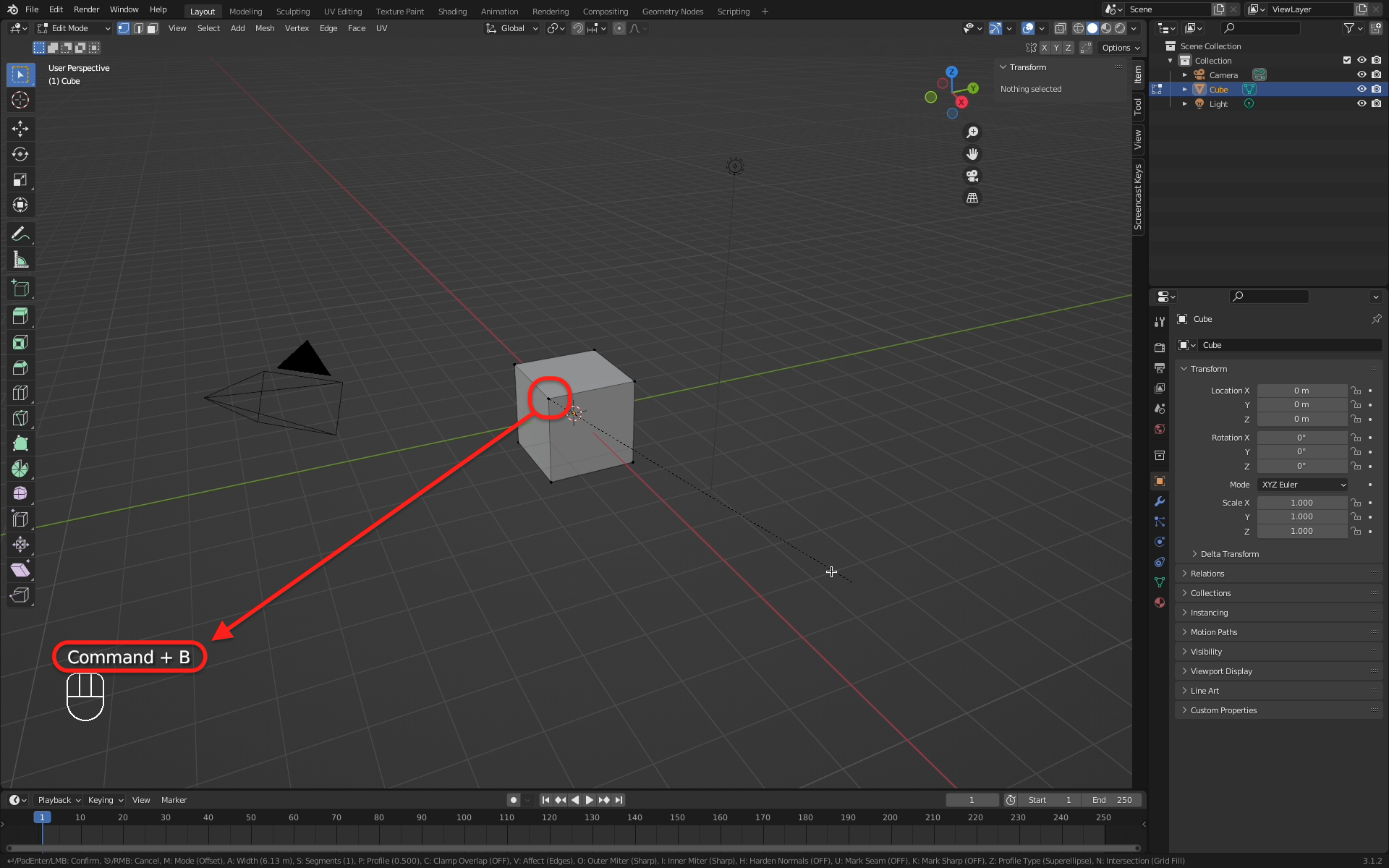
この状態ではまだ、頂点をベベルすることができません。
次に、画面左下の Affect で「Edges」から「Vertices」に変更します。
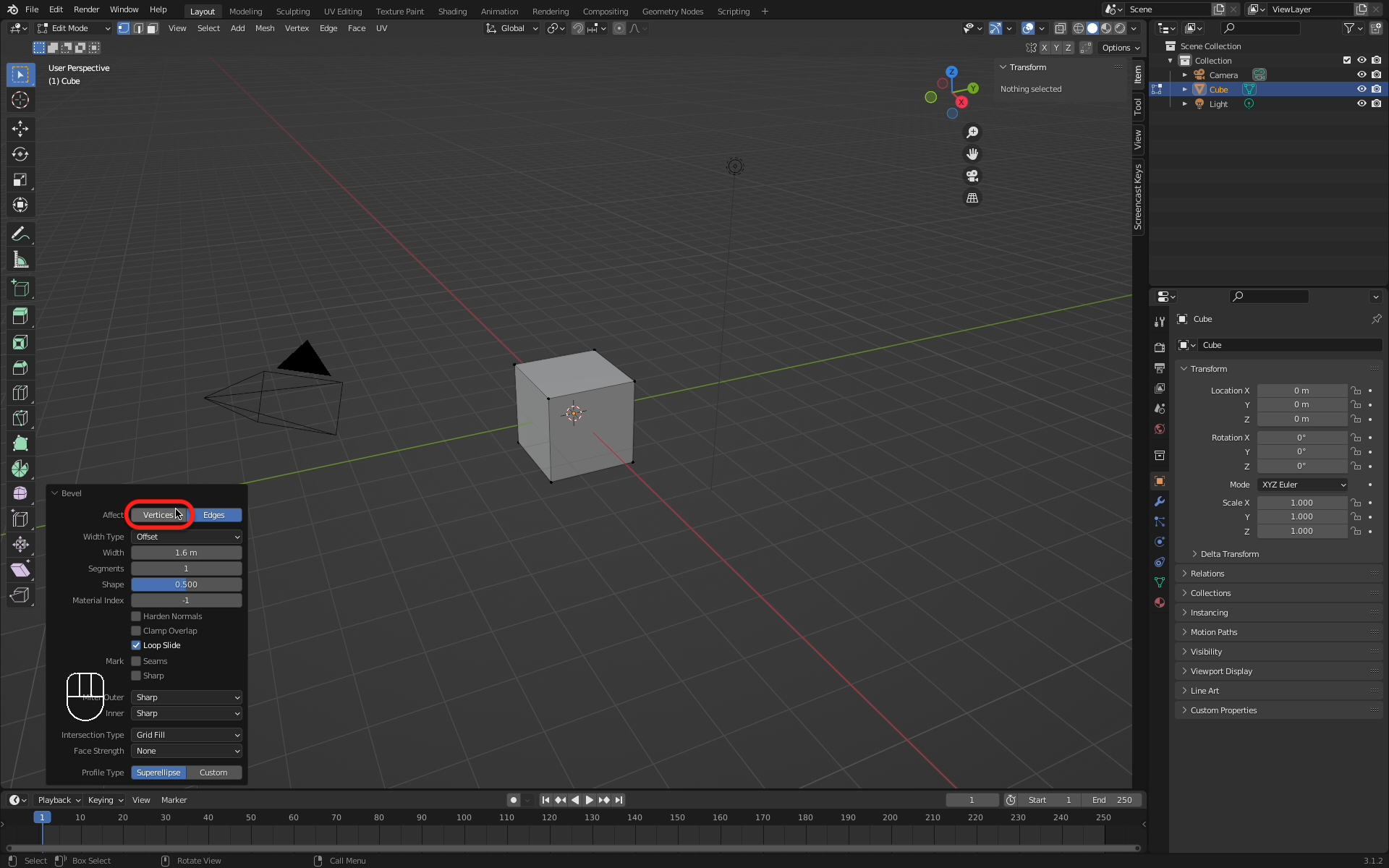
これで頂点をベベルすることができました!
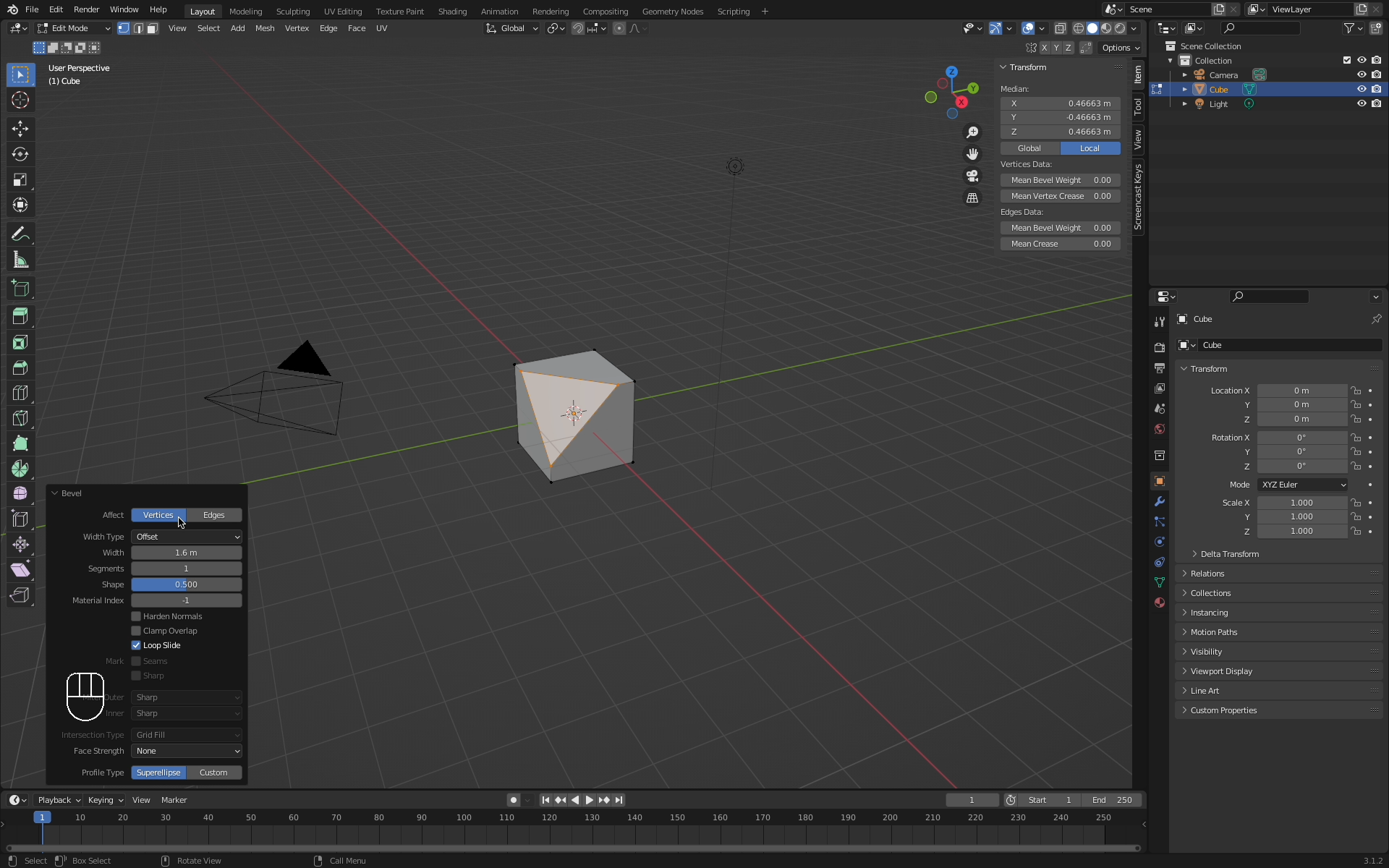
Widthを変更することで、ベベルの幅を変えることができます。
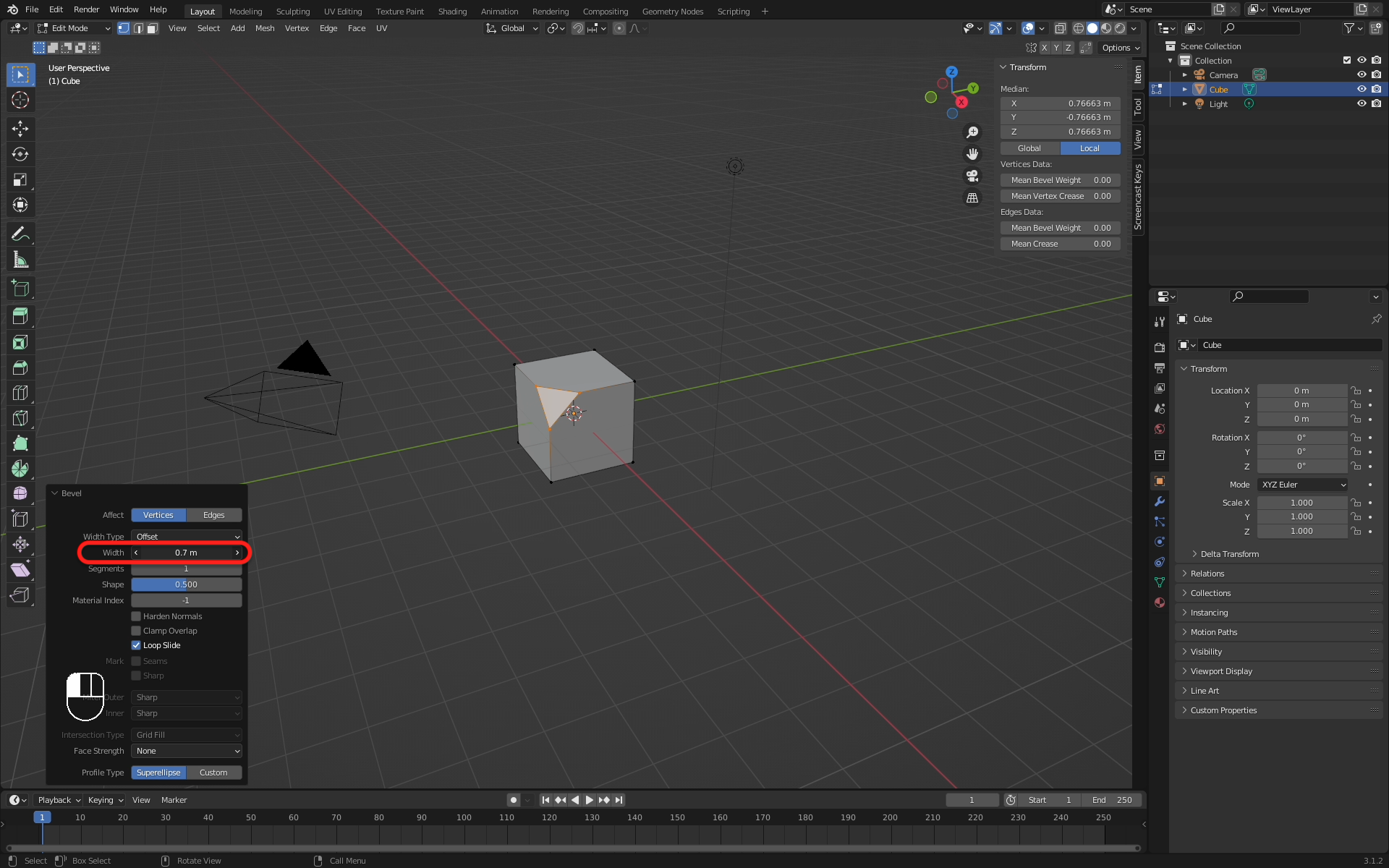
頂点をべべルする方法 2
こちらはさらに簡単な方法です。
最初に「Edit Mode」の状態で頂点を選択します。
次に、「Shift + Control + B」を押します。
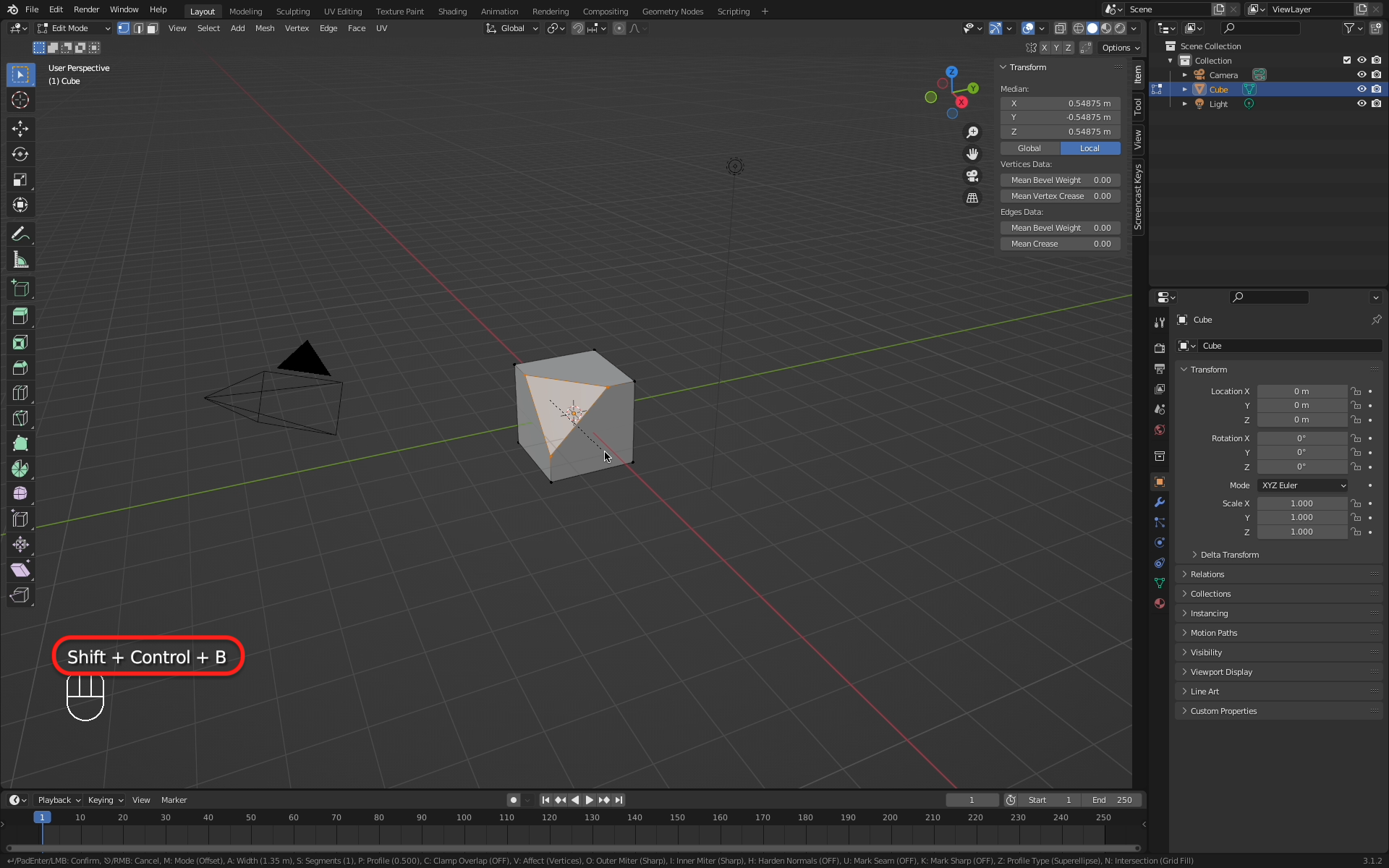
これで頂点をベベルすることができました!
1と2はショートカットキーが異なります。覚えるのが大変であれば、まずは辺をベベルする時と同じ
「Command + B」だけでも覚えておくことをオススメします!